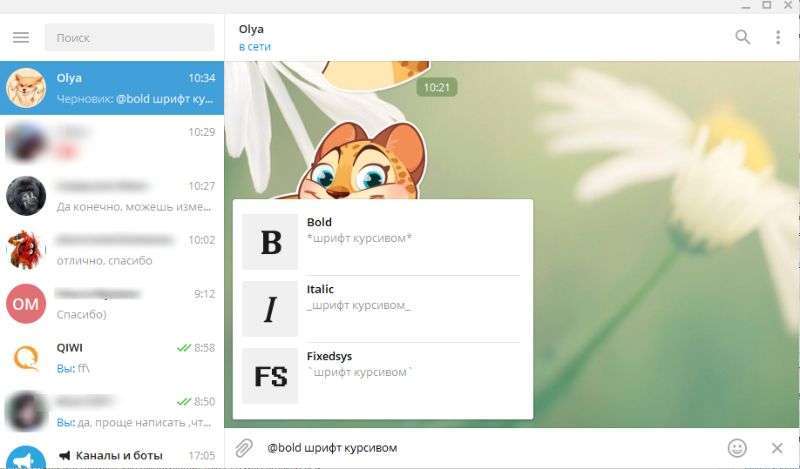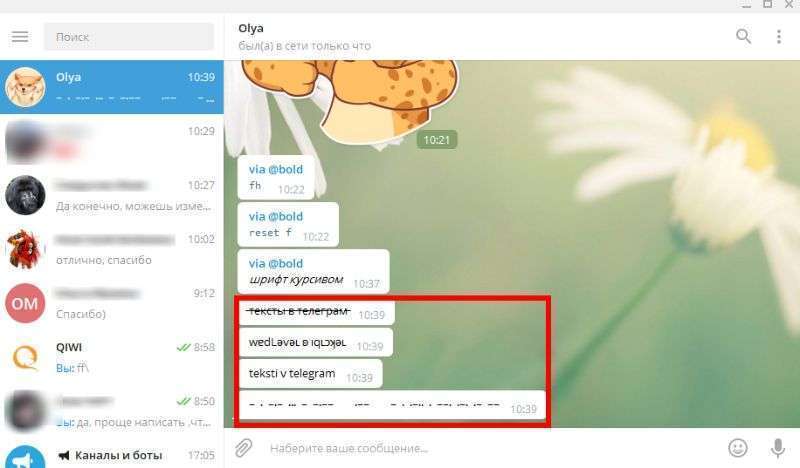Idag kräver kommunikation med vänner, släktingar, kollegor inte vår direkta närvaro. För att göra detta finns det olika snabbmeddelanden och sociala nätverk. Listan över budbärare är ganska omfattande, men bland dem finns de mest populära. Dessa är Facebook, Viber, WhatsApp, Skype, Telegram. Varje användare kan välja vad som passar honom bäst. Många föredrar Telegram på grund av dess säkerhet och enkelhet. Fet text finns tillgänglig i Telegram, du kan också ändra teckensnittet eller dess färg.
Fet text i Telegram
Vissa människor bryr sig inte om hur deras budskap ser ut. För dem är mening viktig. Andra vill att texten ska se vacker ut, lätt att läsa, komma ihåg, och utsikten gläder inte bara avsändaren utan även mottagaren. Detta uppnås genom textformatering, det vill säga att välja teckensnitt och dess storlek, skriva med versaler eller blockbokstäver, vanliga eller fetstilta tecken, välja en färg för meddelandet. Låt oss se hur man gör text fet i Telegram.
Ändra textfärg i Telegram
Tidigare kunde användare inte välja en bakgrundsbild eller textfärg i Telegram. Men med lanseringen av den senaste uppdateringen för datorn och Android har du råd med en mängd olika färger och ställer in en annan bakgrund. Glöm inte att huvudinställningarna för programmen är på engelska. Ha därför antingen en ordbok till hands eller följ instruktionerna utan att tänka på ordens betydelse.
- Låt oss först ändra bakgrunden, göra den mer intressant. Du behöver inställningsmenyn för Telegram. För att göra detta, leta efter en nyckel med tre punkter. Gå sedan till avsnittet "Inställningar". Knappen "Chattbakgrund" öppnar färdiga bakgrunder, men du kan ladda upp en bild eller ett foto från din enhet. Klicka sedan på "OK" eller dubbelklicka på vänster musknapp.
- Du gillar den nya bakgrunden, men du vill anpassa gränssnittet mer efter din smak. Nu kan du göra det. Gå tillbaka till "Inställningar", hitta avsnittet "Chattbakgrunder" på PC eller "Tema" på Android. Sedan – objektet "Redigera tema" (på en dator) eller "Skapa nytt tema" (Android). Du kommer att se en speciell redigerare där du kan välja en färg för alla gränssnittselement. Slutligen, spara eller exportera önskad fil.
- Du försökte göra ändringar, men de orsakar bara irritation. Returnera originalversionen. För att göra detta, gå igenom hela kedjan av åtgärder: "Inställningar", sedan "Chattbakgrunder" på en PC eller "Tema" i Android, gå till objektet "Använd standardfärgtema", fyll i "OK".
- Du kan inte bry dig om färgproblemet, men gå till någon speciell kanal där du hittar tillräckligt med utvecklingar för Telegram, till exempel "Desktop Themes Channel".
Se videon om redigering av text i telegram.
Andra funktioner i Telegram
Du vill inte nödvändigtvis fortsätta experimentera med formatering, men du kan prova att ändra teckensnittet till versaler. För att göra detta måste du göra ett understreck på båda sidor av de valda orden eller meningen. Hitta ordet "kursiv" (kursiv stil) i menyn, tryck.
Om du behöver betona en specifik term kan du skriva den i utvecklarens teckensnitt. Betona ordet med tre kommatecken ovanför linjen vid kanterna.
Textformatering i Telegram är tillgänglig med hjälp av tredjepartsresurser, till exempel 4txt.ru. I det här fallet kan du få en genomstruken telegramtext, såväl som en understruken, inverterad spegelbild, engelska alfabetet och till och med en kodad post.
Tänk på proceduren för utformningen av överstrukna ord.
Om du tycker att det är svårt att läsa väldigt små bokstäver kan du förstora dem själv. I menyinställningarna finns en sektion "gränssnittsskala". Dra nytta av det. Tänk på att samtalspartnern kommer att ha sin egen karaktärsstorlek.
Oväntade alternativ i Telegram
Messengern har helt oväntade alternativ som är användbara att veta om. Låt oss överväga några av dem.
Om du har laddat ner Telegram till din telefon visas mycket bekväma funktioner. Efter att ha fått meddelandet kan du läsa det i hemlighet, partnern kommer inte att veta om det. Dina handlingar:
- med hjälp av telefoninställningarna, aktivera flygplansläget;
- bekanta dig med den mottagna texten;
- stäng applikationen;
- stänga av flygplansläget.
Om du vill kan du ändra enheten för ditt flöde – du flyttar och fixar någon kanal, chatt eller kontakt till första platsen i listan. För att göra detta, ta fram menyn genom att trycka på önskad post längre än vanligt. En knapp med nejlikamönster ska synas på höger sida.
Du kan rensa flödet från onödiga servicevarningar. Ring upp menyn på samma sätt genom att trycka länge på texten, klicka sedan på inskriptionen "radera". De två sista alternativen är tillgängliga inte bara på telefonen utan även i skrivbordsversionen.
Om du gillar att skicka långa röstmeddelanden kan du göra det på följande sätt. I inställningarna finns en beteckning "röstinspelning när man närmar sig." Använd det här alternativet. Gå in i rätt chatt, säg texten som om det vore en vanlig telefonkonversation, skicka den sedan eller radera den. Texten lyssnas på på liknande sätt.